前言
本文不能代表所有的电脑型号,下给出本次安装的电脑型号
| 电脑型号 | CPU型号 | 显卡型号 |
|---|---|---|
| 小新Air-14IIL 2020 | Intel® Core™i5-1035G1 | GeForce MX350 |
注意:显卡型号可以在NVIDIA控制面中找到,以便后续下载对应驱动。
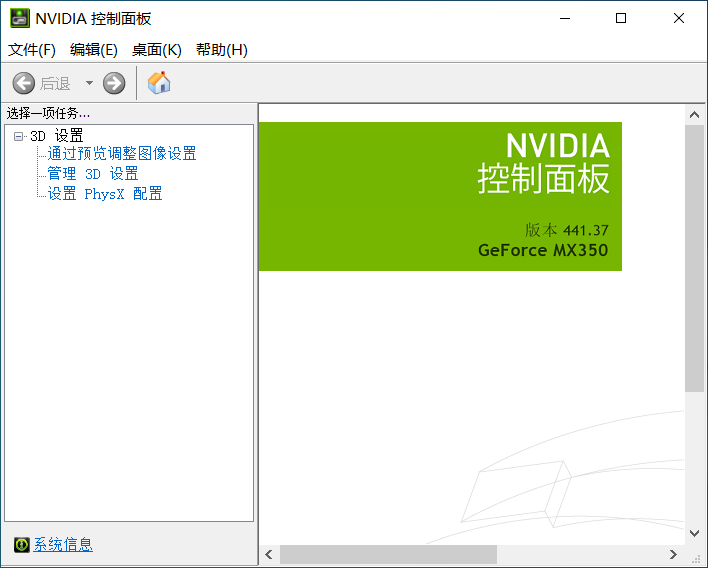
安装Ubuntu18.04
下载对应镜像文件
官网地址:https://ubuntu.com/download/desktop
找到Ubuntu18.04 AMD64版本进行下载,你能得到名为ubuntu-18.04.4-desktop-amd64.iso的一个光盘映像文件。
制作U盘启动盘
推荐使用Rufus、Ventoy等工具制作U盘启动盘(Ventoy蛮好用的,iso文件拖进去就完事了,可以支持多种系统的安装),制作过程不再赘述。
Rufus:http://rufus.ie/
Ventoy:https://www.ventoy.net/en/doc_disk_layout.html
傻瓜式安装
在安装的时候,根据提示一步步安装,安装系统的时候可以选择整个磁盘安装也可以选择同Windows一起安装,这里选择整个磁盘安装。
换国内源
可以通过网上教程通过修改/etc/apt/source.conf文件,但是我们安装的是桌面版,可以通过鼠标点击来修改,修改步骤如下:
Show Application->Software & Updates->Download from->Other…->China->mirrors.aliyun.com->Choose Server->Close->Reload
最后的Reload只是update了一下,我们还需要upgrade一下,Ctrl+Alt+T唤出终端,在终端上输入sudo apt-get upgrade然后输入密码,运行结束即可
注意:中途可能弹出一个更新,这是系统给的更新,啥时候更都由你。
安装Nvidia驱动
下载对应驱动文件
官网下载:https://www.nvidia.cn/Download/index.aspx?lang=cn
选择自己的显卡版本,下载Linux版本的驱动,推荐使用Linux长寿命的驱动。最终会得到一个run文件。
禁用nouveau
注意:本机安装Ubuntu18.04时,并没有安装nouveau这个开源驱动,所以本章与我同机型的可以选看,或者也可以操作一下以保安全。
禁用:通过vim或gedit等工具对/etc/modprobe.d/blacklist.conf这个文件进行修改,在文末添加如下文字
blacklist nouveau
options nouveau modeset=0
接着执行如下代码,然后重启。
sudo update-initramfs -u
卸载原来的Nvida驱动
sudo apt autoremove --purge nvidia*
注意:不出意外的话,本机型是卸载不了的,因为没有安装过任何Nvidia驱动。
安装必要工具
sudo apt-get install gcc make lib32z1 lib32z1-dev
安装驱动
下载好的run文件可能不能够通过./运行,可以通过右键->Permissions,然后勾选Allow executing file as program即可。
停止桌面服务:sudo service gdm stop
进入命令行模式:Ctrl+Alt+F3
sudo ./NVIDIA-Linux-x86_64-XXXXXX.run
以下是本机运行时的步骤:
Continue installation->Yes->OK->OK
最后再安装组件,也可以选择不安装,因为这个时候驱动已经安装完成了。安装好后重启即可。
sudo apt-get install nvidia-prime nvidia-settings
reboot
安装CUDA
检查Nvidia驱动和CUDA版本
通过nvidia-smi命令就可以查询nvidia版本和cuda版本,以本机为例,如下图
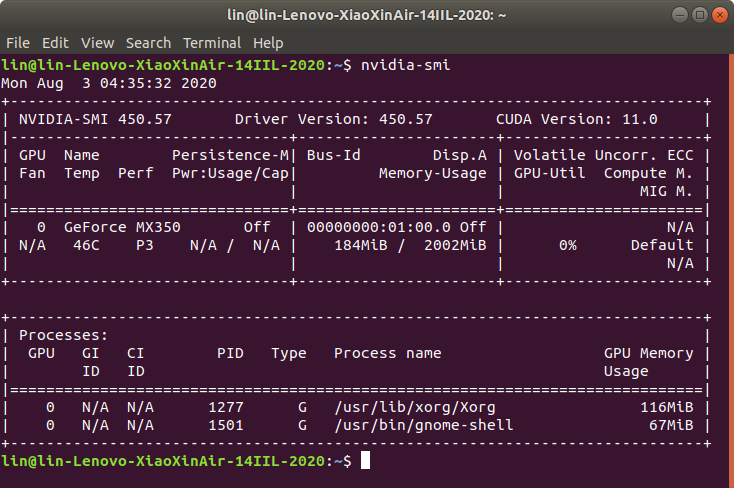 可知我的CUDA版本为11.0,这样就可以去官网下载对应的版本了,推荐下载run文件。
可知我的CUDA版本为11.0,这样就可以去官网下载对应的版本了,推荐下载run文件。
安装
同样检查run文件是否可运行,如果不行,可以使用上述步骤或者chmod修改权限,不在赘述。
安装
sudo ./cuda_XXXXXX_linux.run
要注意的是,我们已经安装过nvidia驱动了,所在driver一栏不需要勾选上,勾选上可能会引来不必要的麻烦。其他的比如sample,作为学习者还是不要划去,毕竟官方样例有全是学习的知识点。
最后有个WARNING请不要害怕,这是我们没有选择驱动的缘故。接下来让我们看看有没有安装好吧。
测试
如果按照默认安装,我们可以在/usr/local/cuda_11.0/samples/1_Utilities中找到bandwidthTest和deviceQuery两个文件夹,确保安装了g++,然后make。能够生成可执行文件,可以在本目录下找到,也可以在/usr/local/cuda_11.0/samples/bin/x86_64/linux/release下找到,运行它,如果两个结果都有result = PASS,那么便将CUDA安装好了,你也可以在此看到显卡的很多参数。
总结
- 对于本机型安装Ubuntu18.04,在更新后声音没了的问题尚未解决
- 今日发现Linux下的Nvidia驱动已经可以支持CUDA最新的11.0版本了,而11.0也支持Ubuntu20.04版本的,可以解决CUDA不适配Ubuntu20.04的问题了。但是声音还是大问题。